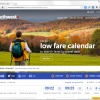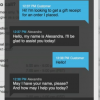PDF:画面上での閲覧には不向き
PDFの閲覧をユーザに強要すると、HTMLページに比べて、ユーザビリティは約300%ほど低下する。PDFは、ユーザが印刷する見込みの高い文書に限って採用すべきだ。この場合、6つの基本的なガイドラインに従うことで、ユーザビリティ問題を防止することができるだろう。
PDFは、印刷を必要とする文書の配付にはうってつけだ。だが、素晴らしいのはそこまで。どんなに誘惑に駆られても、ユーザがオンラインで読むコンテンツにPDFを使ってはならない。
ユーザにPDF文書の閲覧を強いると、ウェブサイトのユーザビリティは約300%低下する可能性がある。これは、HTMLページと比較した時の数字を、私が大ざっぱに見積ったものである。PDFあるいは通常のウェブページを採用している様々なサイト上で、似たようなタスクを遂行するユーザを観察した経験から導きだした数字だ。PDFそのものを対象として詳細な測定調査を行ったことはないので、ユーザビリティ低下率は正確には算出できない。だが、現実の数値が280%であれ、320%であれ、確かなことがひとつある。すなわち、その数字が大きなものであり、タスク時間の増大、達成率の減少という点から見て、ユーザへの負担はかなり大きいということだ。
PDFの問題点
PDFは、印刷用のページ指定のために設計された。よってPDFコンテンツはレターサイズの用紙に最適化されているのであって、ブラウザウィンドウでの表示が主ではない。PDFを前に途方に暮れているユーザをよく見かける。印刷指向のビューアが与えてくれるのは、巨大で複雑なレイアウトに開いた小さなのぞき窓でしかない。ウェブでおなじみの、シンプルかつリニアな方法ではスクロールできないのだ。かわりに、PDFでは、こったグラフィックレイアウトになっていて、コンテンツをバラバラのユニットに切り分けて、印刷用紙1枚1枚にばらまいてあることが多い。印刷用文書には非常に適したものではあるが、オンラインでは相当深刻なユーザビリティ問題を引き起こす。
PDFページにはナビゲーションバーがない。その他にも、情報空間を移動するにあたってユーザを補助するような仕組みに欠けている。PDF文書はかなり巨大なものになることがあり、ナビゲーションがやりにくいとなると、そのしわ寄せはユーザにいくことになる。たいていのPDF文書には、ハイパーテキスト機能も欠けている。これもまた、印刷を想定したデザインになっていることが原因だ。
最近実施したジャーナリストのウェブ利用動向調査では、時々、PDFファイルのせいでユーザのコンピュータがクラッシュするという事例が見つかっている。この現象は、自宅で、ローエンドのコンピュータ(特にMacの旧型機)を使っているジャーナリストに多く見られた。企業のプレスキットをこったものにすればするほど、引き合いに出してもらう確率は低下する。
PDFは標準のウェブページ形式ではないので、ユーザは、非標準的なユーザインターフェイスと付き合わざるを得なくなる。日常からの乖離は、ユーザビリティを低下させる。なぜなら、例えばスクロールの動きも違ってくるし、同様にある種のコマンド、例えば、文字を大きく(小さく)するといったコマンドも変わってしまうからだ。また、ユーザの中には、PDF文書を読み終わった後、Backボタンをクリックするかわりに、ウィンドウごと閉じてしまう人がいる。こうなると、閲覧履歴は消滅してしまう。それほどよくある行動ではないけれども、見た目も違えば、ルールも違う非標準的なウェブページをユーザに提示するとどんな問題が起こるか、その一端をかいま見ることはできるだろう。
PDF利用ガイドライン
PDFは、ユーザがダウンロードして印刷する必要のある文書に限って利用すべきだ。このカテゴリーに該当する文書とはどういうものだろうか?5ページ、もしくはそれ以上ある文書なら有力候補だ。なぜなら、ユーザは画面上で大量のテキストを読みたいとは思わないからである。
通常は、長いリニアな文書を分割して、複数のハイパーテキストページにするのがベストだ。こうすれば、そもそも分厚いレポートになることは避けられる。だが、時には長大な文書が必要なこともある。コンテンツがたくさんあったり、あるいはリニアなプレゼンテーションが好みという場合もあるだろう。この手の古典的な例としては、教科書やマニュアルが挙げられる。
場合によっては、複数のウェブページをひとつのPDF文書にまとめて、印刷用のダウンロードとするのもいいだろう。たいていのユーザが、1回のセッションですべての情報を要求してくるような場合なら、プリントアウトの方が好ましいと思うかもしれない。
ダウンロード用にPDF文書を用意する際には、以下のガイドラインに従おう:
- 入り口となるHTMLページを作成し、PDFファイルの要約を掲載する。要約は、内容が十分わかるようになっていること。ページ数やファイルサイズも忘れずに。これによって、ユーザは、ダウンロードする価値があるかどうかを事前に判断できるようになる。
- PDFファイルは印刷専用であることを明示する。同じコンテンツを、通常のフォーマットで別途ウェブページにも掲載しておくこと。そして、オンラインで読みたいという読者のために、そのページへのリンクを設けておく。
- ウェブサイトの他のパートからリンクを張る際は、入り口ページに張ること。PDF文書へのリンクはしない。
- 検索エンジンにはPDFファイルを登録しない。逆に、入り口ページは、しっかりと登録しておくこと。PDFファイルには二次的な背景情報しか含まれていないことが多いのに、これが検索結果リストの上位に入ってくることがよくある(恐らく、大きなファイルには、検索対象語が複数回含まれている見込みが高いからだろう)。いずれにしろ、何の前触れもなくいきなりPDFファイルを突き付けられたユーザにとって、ユーザビリティは高くない。検索条件に該当する言葉が初めて出てくるのが、47ページ目まで進んだところ、などという場合はなおさらだ。
- PDF文書のフォーマットは少なくとも1バージョン前のものにしておく。いかなるインターネットソフトウェアであれ、新しいフォーマットが現われてもユーザはなかなかアップグレードしない。最近、PDFのバージョン5が出荷されたが、2002年まではバージョン3でいくことをお勧めしたい(2002年にはバージョン4が使えるようになるだろう;バージョン5の利用は2004年まで待ったほうがいい)。私は最近eコマースのためのユーザビリティガイドライン214ヵ条を、PDF 4フォーマットでダウンロードという形で用意したのだが、これには数多くの苦情が寄せられた。インターネットの専門家の中にさえ、マシン上にAcrobatバージョン3しかインストールしていない人が、まだたくさんいるのである。今は私もひとつ利口になったので、2001年に出版する印刷用レポートはすべてPDF 3で作成するつもりである。
- 異なった用紙サイズで印刷できるよう文書の体裁を整えること。8.5×11を採用する国もあれば、A4を使っている国もある。作成した文書が、この両方に収まるよう確認すること。
2001年6月10日
記事で述べられている意見・見解は執筆者のものであり、当社の公式な立場・方針を示すものではありません。